uTorrent es uno de los clientes torrent más populares en todo el mundo a pesar de no ser la mejor opción. Al igual que cualquier otra aplicación para descargar archivos vía torrent, uTorrent presenta habitualmente una serie de problemas de funcionamiento que pueden poner a prueba al mismísimo Job. Si quieres conocer cuáles son los problemas más comunes de uTorrent y la correspondiente solución, en este artículo los hemos recopilado todos.
Cuando digo que no es la mejor opción, me refiero a que en el mercado podemos encontrar otros clientes torrent que nos ofrecen las mismas prestaciones, incluso alguna más y que, además, no incluyen publicidad ni incluyen durante la instalación bloatware. La guía de problemas que os mostramos a continuación es perfectamente válida para cualquier aplicación torrent que utilicemos al igual que las correspondientes soluciones a dichos problemas.
Errores de funcionamiento de uTorrent
Antes de ponernos a buscar una solución al problema de funcionamiento que está presentado uTorrent, lo primero que debemos hacer es descargar la última versión disponible en ese momento directamente desde su página web. Si tenemos torrents descargando, no se van a borrar tras actualizar a la última versión, por lo que no es necesario eliminarlos y volver a añadirlos tras instalar la actualización. Si tras instalar la actualización uTorrent sigue presentando problemas de funcionamiento, debemos probar los siguientes apartados que os mostramos en este artículo.
No se conecta a internet
Los motivos por los que uTorrent no se conecta a internet son dos: Firewall de Windows y el antivirus y no precisamente por ese orden.
Firewall
Los clientes torrent necesitan de una conexión a internet para poder acceder a las semillas de los archivos que queremos descargar. Si una conexión a internet, no podemos tener acceso a esas semillas y tampoco podemos compartir el contenido que tengamos descargado.
Durante el proceso de instalación, la aplicación nos invita a añadir una excepción en el cortafuegos de Windows, excepción que le permite pasar a través del cortafuegos para conectarse a internet y realizar su trabajo, que no es otro que compartir el contenido descargado y buscar semillas de los archivos que queremos descargar.
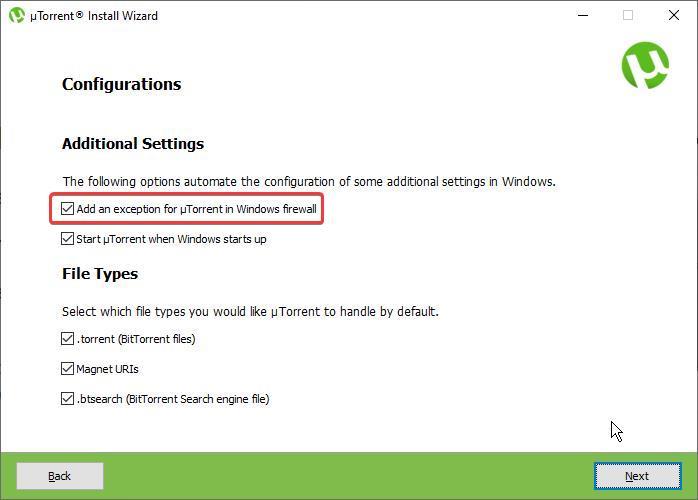
Si durante el proceso de instalación, no nos hemos fijado en las ventanas que muestra la aplicación, lo más probable es que hayamos instalado el bloatware que incluye la aplicación y nos hayamos saltado la ventana superior, donde permitimos que la aplicación cree una excepción en el cortafuegos.
Muchas son las aplicaciones que, tras instalarlas, solicitan al usuario acceder a través del cortafuegos para conectarse a internet, sin embargo, no todas los hacen. Además, dependiendo de la configuración establecida en el equipo, es probable que la aplicación no sea capaz de mostrar esa invitación.
Afortunadamente, este problema tiene una solución muy sencilla, ya que podemos crear manualmente esta excepción en el cortafuegos de Windows accediendo desde el panel de control de Windows y pulsando en Sistema y seguridad. A continuación, en el apartado Firewall de Windows Defender, pulsamos en Permitir una aplicación a través del Firewall de Windows.

A continuación, pulsamos en Cambiar la configuración y, seguidamente, pulsamos en Permitir otra aplicación. Si no pulsamos previamente en Cambiar la configuración, no se habilitará el botón Permitir otra aplicación.

Seguidamente, pulsamos en Examinar y nos dirigimos al directorio:
C:/usuarios/cuenta-de-usuario/AppData/Roaming/uTorrent/uTorrent.exe
A continuación, pulsamos en Agregar y nos aseguramos de que las casillas Privada y pública estén marcadas para que la aplicación pueda conectarse a internet desde redes privadas (como la de nuestro hogar) o redes públicas (las de cafeterías, centros comerciales y aeropuertos, por ejemplo).
Si no encontramos la carpeta AppData dentro de la carpeta de usuario, debemos mostrar los archivos ocultos desde el explorador de archivos, a través de la cinta de opciones Vista y marcando la casilla Elementos ocultos.
Una vez hemos añadido uTorrent al Firewall, la aplicación ya puede utilizar la conexión a internet de nuestro equipo para conectarse a internet para descargar y compartir contenido.
La función del firewall / cortafuegos de Windows es evitar que cualquier aplicación que instalemos pueda tener acceso a internet sin nuestro consentimiento para enviar datos extraídos de nuestro equipo sin consentimiento. Teniendo en cuenta el funcionamiento del cortafuegos, si descargamos una aplicación para la que inicialmente pensamos que, según su descripción, no es necesario internet para funcionar, y solicita pasar a través del cortafuegos, los primeo que debemos hacer es eliminarla de nuestro equipo y buscar otra alternativa.
Antivirus
Si utilizamos Windows Defender como antivirus, al crear la excepción en el firewall, automáticamente la reconoce el antivirus de Microsoft, por lo que tenemos que hacer nada más. Pero, si estamos utilizando otro antivirus, es probable que este se esté haciendo cargo del firewall de Windows y no hayamos podido añadir uTorrent como excepción.
Cada antivirus tiene un método diferente para añadir excepciones al firewall, por lo que la solución más sencilla pasa por visitar a la web del antivirus y buscar cómo se puede añadir una excepción al cortafuegos de Windows desde la aplicación.
La velocidad de descarga es muy lenta
Si finalmente hemos conseguido que uTorrent se conecte a internet, pero la velocidad de descarga es muy baja en comparación con la que cabría esperar, debemos acceder a las preferencias de la aplicación, y pulsar en el apartado Ancho de banda para comprobar que tanto los límites de velocidad de subida como de baja, no están establecidos en ninguna velocidad. Además, también debemos comprobar, dentro del apartado Número de conexiones, que el número máximo de conexiones sea 200 y el número de compis de 50.
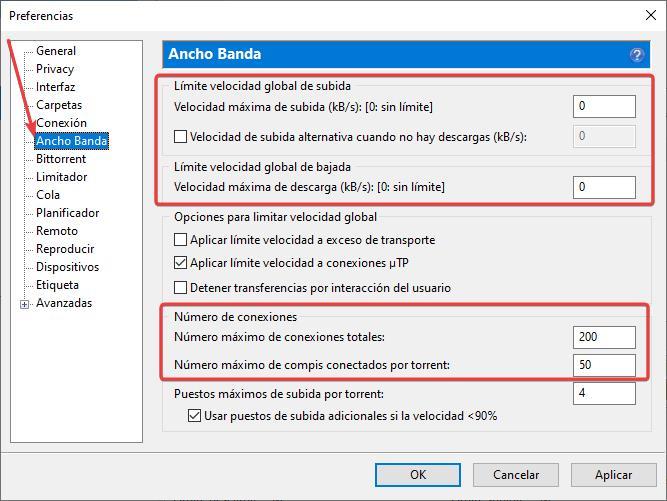
También debemos pegarle un vistazo al apartado Limitador y comprobar que la casilla Activar limitador de transferencias no se encuentra marcada. De esta forma, evitaremos que la aplicación detenga las descargas cuando llegue al límite establecido por defecto por la aplicación que son 200 GB transcurridos 31 días.
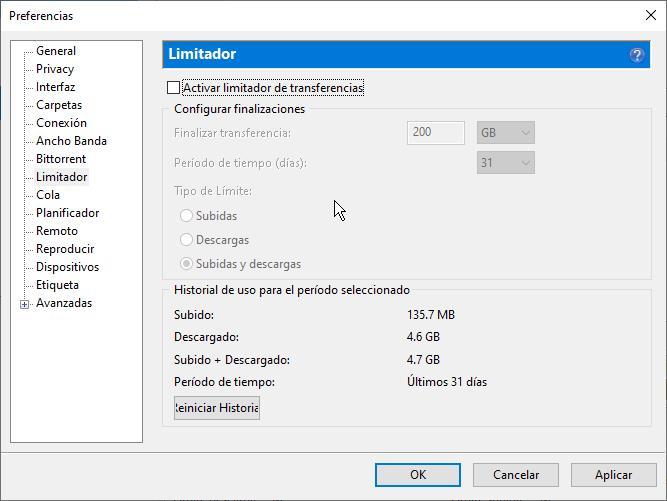
El resto de las opciones de la aplicación no es necesario modificarlas, incluyendo los puertos para las conexiones entrantes, ya que, al estar autorizada la aplicación a través de cortafuegos de Windows, podemos utilizar cualquier puerto que se muestre en la aplicación.
¿Nuestra conexión permite descargar torrents?
La mayoría de los operadores de internet no restringen del uso de redes torrent, ya que no se utilizan únicamente para compartir contenido protegido por derechos de autor. Además, sería un motivo más que suficiente para muchos clientes para no contratar sus servicios. Si, lamentablemente, nuestro operador tiene bloqueado el acceso a este tipo de redes, la única solución que nos queda, además de contemplar la posibilidad de cambiar de ISP, pasa por utilizar redes VPN que si ofrecen soporte para torrents como NordVPN o Surfshark. Si estamos conectados a una red pública, ya sea de una cafetería, de un hotel, de una estación o cualquier otro tipo de conexión de uso público lo más probable es que el administrador de la red haya limitado la conexión a este tipo de redes para evitar que se colapse y que los usuarios no puedan utilizarla libremente.
Probar con una VPN o Proxy
Si queremos asegurarnos y descartar que el problema de uTorrent sea nuestro proveedor de internet, el único método que podemos utilizar es probar a conectarnos a través de una VPN. La mayoría de la VPN son compatibles con el protocolo Torrent y nos permitirá saber rápidamente si el problema es nuestro operador o este sigue presente en nuestro ordenador y todavía no hemos dado con él. Si no encontramos ninguna VPN gratuita que ofrezca soporte para redes Torrent, podemos probar alguno de los diferentes Proxys disponibles de forma gratuita y cuya función es muy similar a una VPN, que no es otra que la de ocultar al proveedor de internet que es lo que estamos haciendo con nuestra conexión a internet, de ahí que sea uno de los métodos más utilizados para saltarse las limitaciones de los operadores o países donde es delito descargar contenido de estas redes, como es el caso de Alemania.
Si se atasca una descarga
Dos son los principales motivos por los que el progreso de la descarga de un torrent nunca finaliza.
Actualiza los rastreadores
Para descargar el contenido al enlazan los archivos torrent, es necesario que el archivo esté disponible en otros equipos, ya que de lo contrario nunca vamos a poder descargarlo debido a la naturaleza de este protocolo.
Sin embargo, en ocasiones, los archivos torrent pierden el rumbo, nunca mejor dicho y no acaban de encontrar el camino para encontrar el contenido a descargar, es decir, las semillas. Si la descarga se ha atascado y no pasa del porcentaje en la que se ha quedado, debemos actualizar los rastreadores del archivo, para que pueda encontrar las semillas para continuar la descarga.
Para actualizar los rastreadores, debemos situar el ratón encima del archivo, pulsamos el botón derecho del ratón y seleccionamos la opción Actualizar rastreadores.
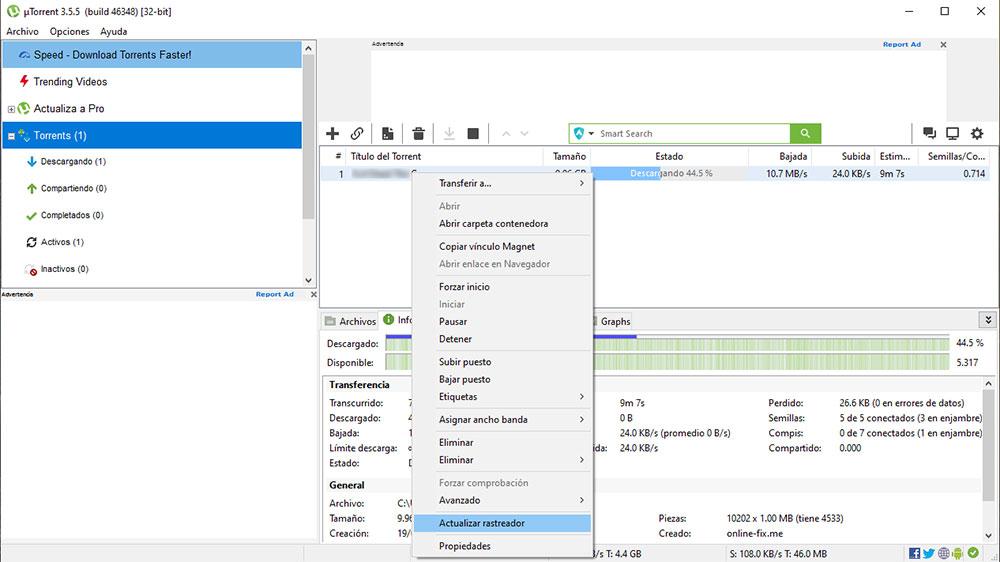
Esta acción eliminará todos los rastreadores que siguen el rastro (nunca mejor dicho del archivo) y buscará unos nuevos para poder continuar la descarga. Si, el número de semillas es muy limitado, es probable que estas sean las mismas que al principio, por lo que único que podemos hacer es esperar a ver si otras personas que dispongan de ese mismo archivo descargado se conectan a internet y abren la aplicación torrent correspondiente para ampliar el número de semillas.
Busca nuevos torrent
Si la descarga de los archivos torrent no pasa de un porcentaje, significa que faltan semillas para poder completar la descarga del archivo. Si después de varios días, esta no avanza, la mejor opción pasa por buscar otro torrent que nos permite descargar el mismo contenido.
Si se trata de un contenido poco habitual, lo más probable es que siempre acabemos con el mismo torrent en nuestro equipo. Sin embargo, si hablamos de un contenido muy popular, no será ningún problema encontrar otros torrents con el mismo contenido.
Reinstalar uTorrent
Si después de probar todos los pasos que os hemos mostrado en este artículo, seguimos sin dar con la solución al problema que está presentado uTorrent en nuestro equipo, podemos desinstalar la aplicación y volver a instalarla, no sin antes eliminar todos los archivos residuales que se quedan en el equipo y que se encuentra en el directorio del mismo nombre dentro de la carpeta Archivos de programa. Una vez hemos eliminado el directorio donde se había instalado uTorrent, visitamos nuevamente su página web y descargamos la última versión disponible.
Si el problema de uTorrent se presenta desde que la instalamos en el equipo, es decir, que no hemos conseguido que se conecte a internet o que funcione correctamente, debemos buscar un punto de restauración anterior y restaurarlo, justo antes de la instalación de la aplicación (cada punto de restauración indica el cambio que motivó la creación de este). Una vez restaurado el equipo al punto anterior en el que estaba el equipo antes de la instalación de uTorrent, procederemos a descargar la última versión disponible y volver a instalarlo. Si, aun así, no funciona, cabe la posibilidad de que el problema se encuentre en el propio sistema, por lo que la última solución que nos quedaría por probar es formatear e instalar Windows de cero.
uTorrent no responde
Si tratamos de abrir dos veces uTorrent pulsando sobre un enlace torrent para abrirlo a través de la aplicación y esta, ya se está abierta, uTorrent no sabrá qué hacer y se quedará colgado durante unos segundos. Si no vuelve en si transcurridos unos segundos, accedemos al Administrador de tareas (Contrl + Alt + Supr) y, desde la pestaña Procesos, seleccionamos uTorrent y pulsamos en el botón Finalizar tarea. Seguidamente, volvemos a abrir la aplicación para comprobar si se ha solucionado el problema.
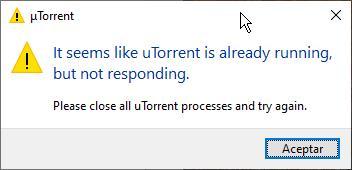
El archivo descargado está corrupto
Cuando realizamos una descarga de forma interrumpida, es decir, con pausas, cabe la posibilidad de que el archivo se corrompa al no ser capaz la aplicación de juntar correctamente todas las partes que se han descargado. En estos casos, por mucho que hagamos, nunca vamos a poder acceder al archivo, ya que, se «ha creado mal» por decirlo de una forma que se entienda.
En estos casos, lo único que podemos hacer es volver a descargar el archivo recurriendo el torrent que habíamos utilizado. Si tras descargalo nuevamente, nos encontramos con el mismo problema, si se trata del mismo archivo, el problema está en el archivo o archivos que se están compartiendo, por lo que nos veremos obligados a buscar otra fuente.
Si no solucionamos el problema
Como he comentado al inicio de este artículo, uTorrent no es la mejor aplicación, ni de lejos, para descargar torrent. Si después de probar todas soluciones que os hemos mostrado en este artículo, no conseguimos que la aplicación descargue el contenido de los torrents, deberíamos contemplar la posibilidad de buscar otra aplicación torrent.
qBittorrent
Quizá esta sea una de las alternativas más interesantes a la hora de descargar todo tipo de archivos torrent y que más se usan en todo el mundo por parte de aquellos que no deseen usar uTorrent. El programa del que hemos hablado en estas líneas en multitud de ocasiones genera más problemas que soluciones, de ahí que muchos usuarios echen mano de otras propuestas. Esta que os mencionamos ahora se caracteriza por la fiabilidad y estabilidad que nos ofrece a la hora de descargar estos contenidos. Además cuenta con funciones tanto para usuarios noveles en estas lides como para los más avanzados.
Por otro lado merece la pena destacar algunas características adicionales que nos presenta como por ejemplo su propio motor de búsqueda para localizar archivos torrent sin salir de aquí. La interfaz de usuario que nos encontramos de forma predeterminada es la más habitual en estos programas y su configuración resultará bastante sencilla para la mayoría.
Transmission
Por otro lado también se puede dar la circunstancia de que deseemos echar mano de una solución software de este tipo que apenas consuma recursos del equipo. Aquí nos encontramos con un software para descargar estos archivos que forma parte de un importante proyecto de código abierto y que se caracteriza por lo ligero que es. De esta manera podremos descargar archivos torrent sin que el cliente, que generalmente tenemos funcionando de forma constante en segundo plano, y no afecte en absoluto el funcionamiento del resto de programas. Lo podemos descarga gratis desde aquí.
Se trata de un software que lleva muchos años entre nosotros y que no ha parado de ganar adeptos gracias a todas las ventajas que nos propone una vez lo descargamos e instalamos. Al mismo tiempo merece la pena reseñar que tenemos la oportunidad de instalar este cliente en la mayoría de los sistemas operativos actuales. Aunque parezca lo contrario, también nos ofrece algunas interesantes funciones avanzadas para aquellos usuarios que tengan experiencia en este tipo de programas. Para descargar el cliente de torrent no tenemos más que acceder a este enlace.

